PowerToys 0.81.1은 고급 붙여넣기 AI 기능 문제에 대한 수정 사항을 제공합니다.
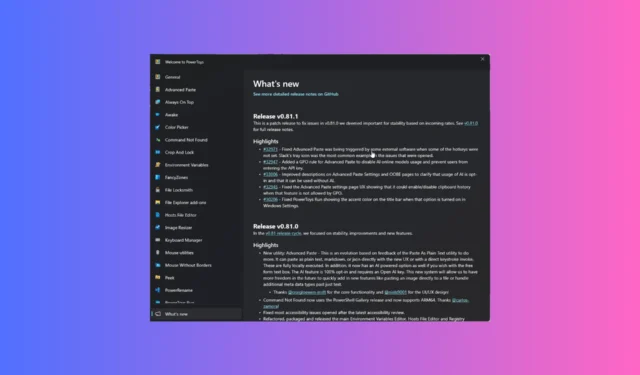
지난주 PowerToys 0.81 버전이 출시되었습니다. 중요한 업데이트에는 복사한 모든 항목을 다른 형식으로 변환할 수 있는 새로운 AI 기능인 고급 붙여넣기가 도입되었습니다.
출시 직후 많은 사용자들이 새로 추가된 기능에 대한 문제에 대해 불만을 토로했습니다. 사용자 중 한 명인 Brainfoolong은 GitHub에 이 문제를 보고하면서 다음과 같이 언급했습니다.
그가 문제를 언급하자 다른 많은 사용자들이 Advanced Paste에 대한 경험과 문제를 공유했습니다. 따라서 개발자는 문제를 해결하기 위해 노력하고 문제를 해결하는 업데이트를 출시했습니다.
PowerToys 버전 0.81.1의 전체 변경 로그는 다음과 같습니다.
GitHub에서 최신 버전의 PowerToys를 다운로드 하거나 Microsoft Store 에서 다운로드할 수 있습니다 . 그러나 이미 PowerToys가 있는 경우 이를 실행하고 설정 > 일반으로 이동한 다음 업데이트 확인을 클릭하여 최신 버전을 설치하십시오.
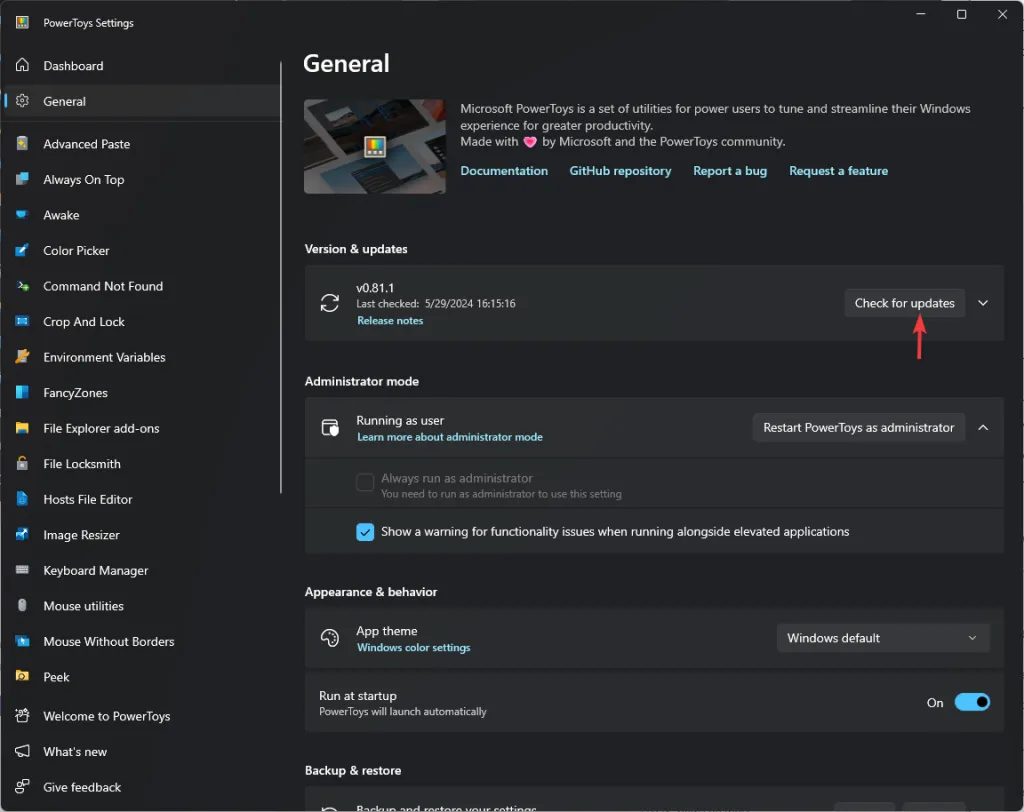
PowerToys의 고급 붙여넣기 기능에도 문제가 있습니까? 그렇다면 최신 업데이트를 다운로드하고 아래 댓글 섹션에서 독자들과 경험을 공유하십시오.
- 일부 단축키가 설정되지 않았을 때 일부 외부 소프트웨어에 의해 고급 붙여넣기가 실행되는 문제를 수정했습니다. Slack의 트레이 아이콘은 공개된 이슈에서 가장 일반적인 예였습니다.
- AI 온라인 모델 사용을 비활성화하고 사용자가 API 키를 입력하지 못하도록 하는 고급 붙여넣기에 대한 GPO 규칙을 추가했습니다.
- AI 사용이 선택 사항이며 AI 없이 사용할 수 있음을 명확히 하기 위해 고급 붙여넣기 설정 및 OOBE 페이지에 대한 설명이 개선되었습니다.
- GPO에서 해당 기능을 허용하지 않는 경우 클립보드 기록을 활성화/비활성화할 수 있음을 표시하는 고급 붙여넣기 설정 페이지 UX를 수정했습니다.
- Windows 설정에서 해당 옵션이 켜져 있을 때 제목 표시줄에 강조 색상이 표시되는 PowerToys Run을 수정했습니다.
Microsoft PowerToys 버전 0.81.0
설치 방법 – PowerToys 자동 업데이트
관리자로 실행 – 없음
문제가 있는 영역은 무엇입니까? – 고급 붙여넣기
재현 단계
행동을 보여주는 동영상을 첨부합니다. Windows에서 시스템 트레이로 Slack을 닫은 다음 채팅 창을 열면 모든 클립보드 데이터가 자동으로 Slack에 삽입됩니다. 파일 탐색기에서 복사한 파일도 마찬가지입니다.
시스템 트레이 대신 작업 표시줄로 최소화하면 이런 일이 발생하지 않습니다.
아무 키도 누르지 않습니다. 시스템 트레이 아이콘을 클릭하여 열면 됩니다.
내가 활성화한 유일한 플러그인은 Advanced Paste(아래 스크린샷)입니다. 이 플러그인만 비활성화하거나 파워 토이를 닫으면 자동 삽입 기능이 사라집니다.
이는 오늘 0.81.0으로 업데이트된 직후부터 시작되었습니다.
이러한 행동은 주의를 기울이지 않으면 심각한 데이터 침해로 이어질 수 있습니다.


답글 남기기